Importar fuentes xdcam desde un servidor – Grass Valley EDIUS Pro v.6.5 Manual del usuario
Página 196
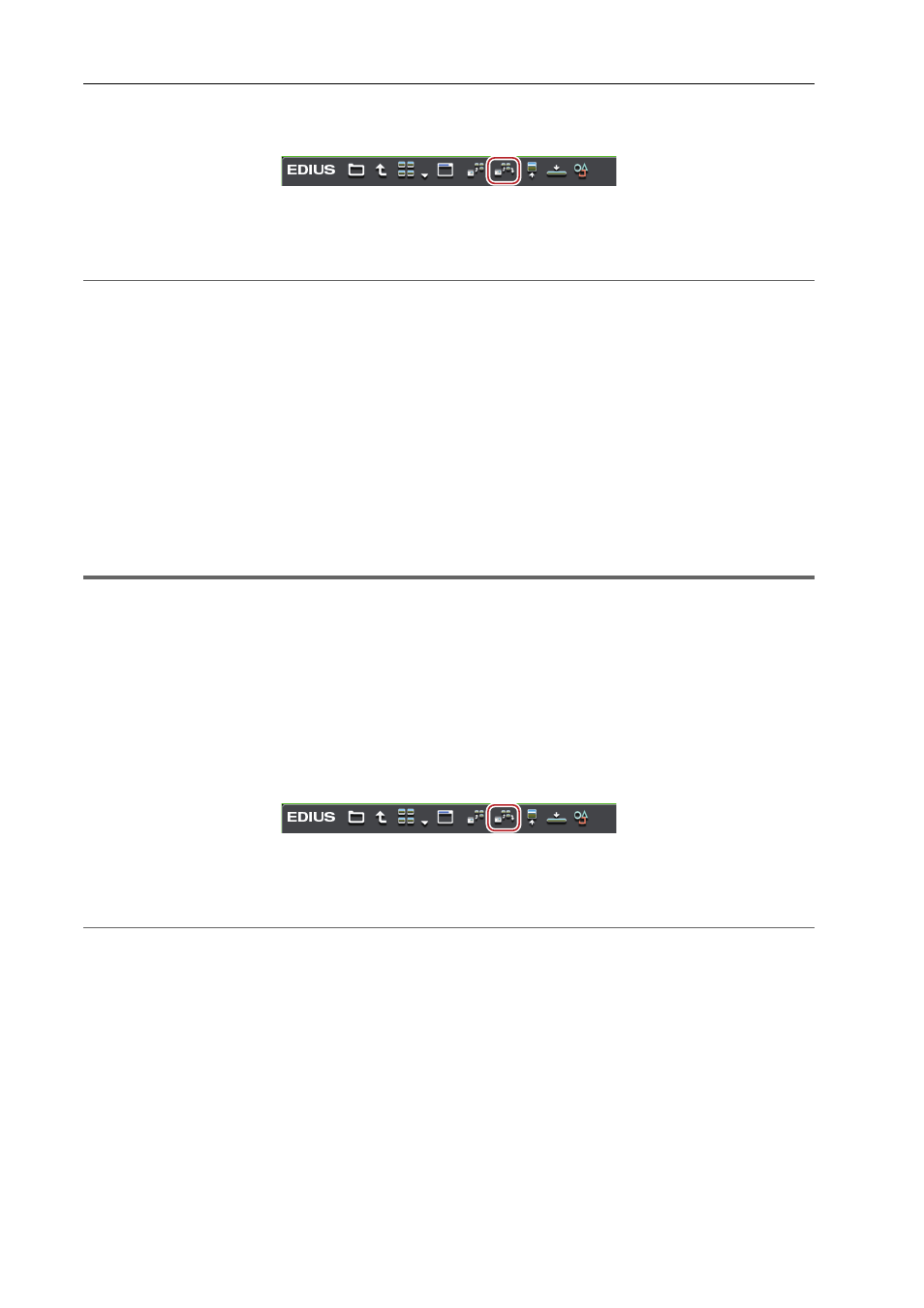
Importación de origen
174
EDIUS - Manual de referencia
3 Seleccione el clip que desea importar, y haga clic en [Añadir y transferir a contenedor] en el explorador de
origen.
La transferencia de datos a un PC se inicia en el fondo al mismo tiempo que se registra el clip en el contenedor.
Comprobación del progreso tareas en segundo plano
El clip puede editarse con EDIUS incluso durante la transferencia.
2
Alternativa
• Haga clic derecho en el clip a importar y haga clic en [Añadir y transferir a contenedor]
→ un tipo de clip.
3
•
La transferencia parcial está disponible cuando los puntos de entrada y salida son establecidos en archivos en
el dispositivo XDCAM y sólo las partes requeridas son transferidas al disco duro. Se mostrará un mensaje si no
se ha realizado ninguna conexión al directorio donde se guardan los datos de alta resolución cuando se realiza
la transferencia parcial en un clip XDCAM. Inserte el disco, y haga clic en [OK].
Transferir sólo las partes necesarias
Importar fuentes XDCAM desde un servidor
Importe las fuentes XDCAM mediante FTP y regístrelas en el contenedor.
Los ajustes de importación pueden comprobarse y cambiarse mediante [Importador/Exportador] en [Opciones del
sistema]
→ [XDCAM] → [Explorador].
XDCAM Configuración del navegador
1
Nota
• Ajuste previamente la conexión del servidor FTP.
1 Haga clic en el árbol [XDCAM] en la vista de carpeta del explorador de origen.
2 Haga clic en el servidor.
Se visualiza la información del servidor en la vista de clip.
3
•
Para actualizar la información del servidor, haga clic derecho en el destino de conexión y luego haga clic en
[Actualizar].
3 Seleccione el clip que desea importar, y haga clic en [Añadir y transferir a contenedor] en el explorador de
origen.
La transferencia de datos a un PC comienza en el fondo al mismo tiempo que se registra el clip en el contenedor.
Comprobación del progreso tareas en segundo plano
El clip puede editarse con EDIUS incluso durante la transferencia.
2
Alternativa
• Haga clic derecho en el clip a importar y haga clic en [Añadir y transferir a contenedor]
→ un tipo de clip.
3
•
La transferencia parcial está disponible cuando los puntos de entrada y salida son establecidos en archivos
XDCAM en el servidor y sólo las partes requeridas son transferidas al disco duro. Se mostrará un mensaje si no
se ha realizado ninguna conexión al directorio donde se guardan los datos de alta resolución cuando se realiza
la transferencia parcial en un clip XDCAM. Configure la conexión de FTP y haga clic en [OK].
Transferir sólo las partes necesarias
Descargar fuentes XDCAM y colocarlas simultáneamente en la línea de
tiempo
Se inicia la transferencia de datos al disco duro del PC al mismo tiempo en que los clips XDCAM del servidor FTP o los
clips en dispositivos XDCAM son colocados directamente en la línea de tiempo sin ser registrados en el contenedor.